Cómo mostrar todos sus recuentos de suscriptores en WordPress (4 formas)
Publicado: 2022-05-26¿Quieres mostrar todos tus recuentos de suscriptores en WordPress?
Mostrar el número total de seguidores en su sitio de WordPress es una manera fácil de aumentar su autoridad y prueba social.
En este artículo, le mostraremos cómo hacer crecer su audiencia al mostrar todos sus recuentos de suscriptores en WordPress.
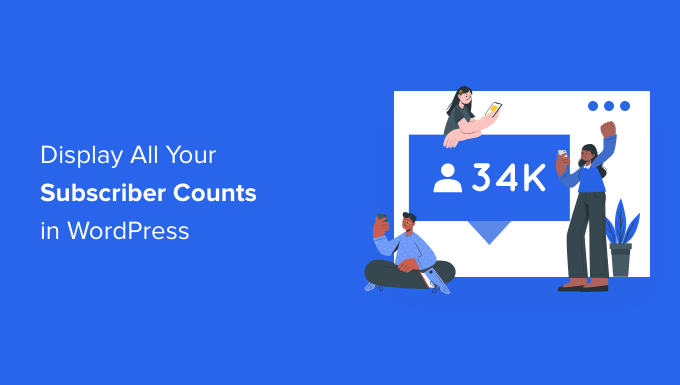
¿Por qué mostrar su número de suscriptores en WordPress?
Un recuento de suscriptores es la cantidad de personas suscritas a un servicio o plataforma. A menudo verá recuentos de suscriptores o seguidores en sitios de redes sociales populares.
Agregar su cuenta de suscriptores a WordPress es una forma de prueba social.
Si los usuarios ven que muchas personas son seguidores o suscriptores, es más probable que vean su sitio web como una autoridad en su nicho de blogs.
Por ejemplo, aquí en AprenderWP mostramos nuestro número total de lectores para alentar a otros visitantes a seguir o suscribirse.

Hay todo tipo de recuentos de suscriptores diferentes que puede mostrar en su sitio, incluidos los suscriptores de boletines por correo electrónico, los usuarios del sitio de membresía, los seguidores de las redes sociales y más.
Dicho esto, echemos un vistazo a cómo puede mostrar todos sus recuentos de suscriptores en WordPress. Simplemente use los enlaces rápidos a continuación para saltar directamente al método que desea usar.
- Mostrar múltiples cuentas de seguidores en las redes sociales con un complemento de WordPress
- Mostrar recuentos individuales de seguidores de redes sociales en WordPress
- Visualización del número de suscriptores de su lista de correo electrónico en WordPress
- Mostrando el número total de usuarios registrados en WordPress
Método 1. Mostrar múltiples recuentos de seguidores en redes sociales con un complemento de WordPress
Con este método, puede mostrar varios recuentos de seguidores de redes sociales juntos en su sitio web de WordPress. Si tiene una gran cantidad de seguidores en las redes sociales en diferentes redes, entonces esta puede ser una excelente manera de mostrar su autoridad.
Para hacer esto, usaremos el complemento Ultimate Social Icons. Se integra con más de 200 plataformas y le permite mostrar fácilmente los recuentos de suscriptores de varias redes a la vez.
Lo primero que debe hacer es instalar y activar el complemento. Para obtener más detalles, consulte nuestra guía paso a paso sobre cómo instalar un complemento de WordPress.
Tras la activación, habrá una nueva opción de menú llamada 'Últimos iconos de redes sociales' en su panel de administración de WordPress.
Debe hacer clic aquí para que aparezca la configuración del complemento.
Luego, haga clic en '¿Qué íconos desea mostrar en su sitio?' desplegable y marque la casilla de los iconos sociales que desea mostrar.
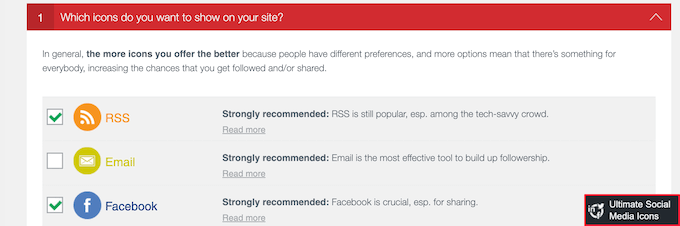
A continuación, haz clic en '¿Qué quieres que hagan los iconos?' desplegable. Aquí puedes configurar las acciones que los visitantes pueden realizar al interactuar con tus íconos.
Por ejemplo, si seleccionó Facebook, entonces tiene la opción de que a los usuarios les guste su página, visiten su página y más.
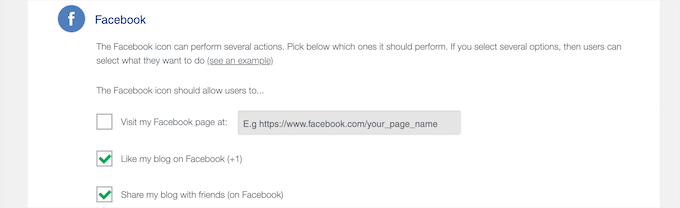
A continuación, haga clic para expandir '¿Dónde se mostrarán?' sección.
Aquí puede elegir dónde aparecerán sus iconos.
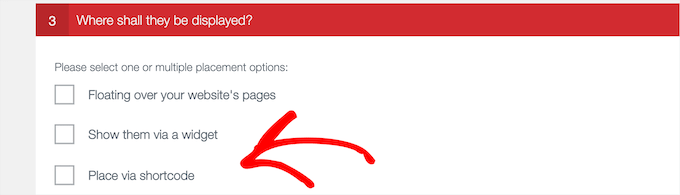
Tendrá múltiples opciones, incluyendo agregarlos en un widget, hacer que se desplacen sobre su sitio, usar un código abreviado y más.
Si desea la flexibilidad de colocar el recuento de suscriptores en cualquier lugar de su sitio, marque la casilla 'Colocar a través de código abreviado'.
Esto le da un código abreviado que puede agregar en cualquier lugar de su sitio de WordPress.

Si está utilizando la opción de código abreviado, asegúrese de copiar el código abreviado, ya que lo agregaremos a su sitio en un paso posterior.
Ahora es el momento de configurar el número de suscriptores. Simplemente haga clic en el menú desplegable '¿Desea mostrar los recuentos junto a sus iconos?' y luego haga clic en el botón de radio para 'Sí'.
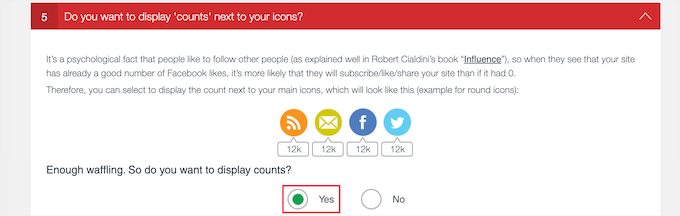
Debajo de eso, es posible que deba ingresar información adicional, según las plataformas y los servicios que seleccionó anteriormente.
Por ejemplo, para mostrar su cuenta de suscriptores de Facebook, deberá ingresar su ID de página de Facebook.
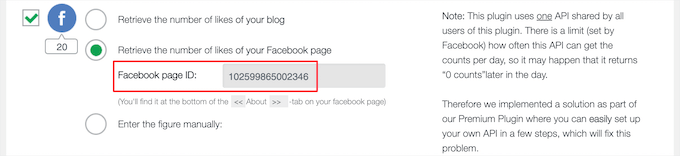
El complemento hace un buen trabajo al explicar las acciones que debe realizar y la información que deberá ingresar para cada red social.
Una vez que haya terminado de configurar los ajustes del complemento, desplácese hasta la parte inferior de la página y haga clic en el botón 'Guardar todos los ajustes'.
Ahora, puede agregar sus botones de conteo de acciones sociales a su blog de WordPress.
Puede agregarlos a cualquier publicación, página o área de widgets. Para agregarlo a una publicación, simplemente abra la publicación de blog que desea editar.
Luego, haga clic en el ícono de agregar bloque 'Plus' y busque 'Shortcode', luego seleccione el bloque.
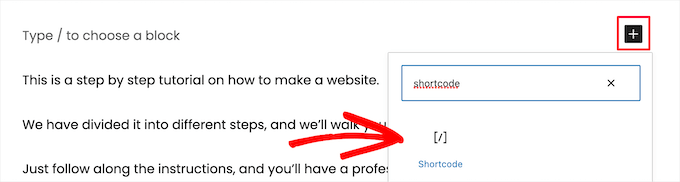
A continuación, pegue el código abreviado del complemento que copió anteriormente.
Luego, haga clic en el botón 'Actualizar' o 'Publicar' para guardar los cambios.
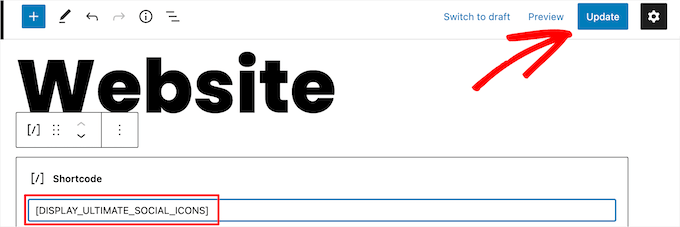
Ahora, puede visitar su sitio web para ver los recuentos de seguidores en las redes sociales en vivo.
Si desea agregar el código abreviado a una página o área de widgets, los pasos serán similares.
Para obtener más información, consulte nuestra guía para principiantes sobre cómo agregar un código abreviado en WordPress.
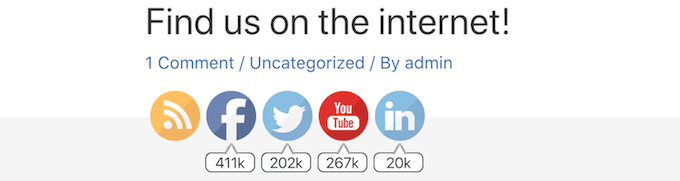
Método 2. Visualización de recuentos de seguidores de redes sociales individuales en WordPress
Este método consiste en mostrar el número de seguidores individuales en las redes sociales de Facebook, YouTube y Twitter.
Si eres muy activo y tienes muchos seguidores en una red social específica, entonces esta es una excelente opción.
Muestra tu cuenta de seguidores de Facebook en WordPress
Si tiene muchos seguidores en Facebook, puede mostrar fácilmente este número de seguidores en su sitio.
Para hacer esto, usará el complemento de la página de Facebook. Estos funcionan de manera similar a los complementos estándar de WordPress, pero son creados por Facebook.
Primero, debe dirigirse al sitio web Meta for Developers para crear el código de inserción de su complemento. Verá una lista de todos los diferentes complementos de Facebook que puede agregar a su sitio web.
Desde aquí, seleccione 'Complemento de página' en la barra lateral izquierda.
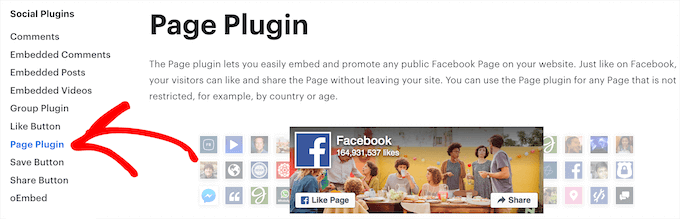
A continuación, ingrese la URL de su página de Facebook. Luego, debe informar a Facebook qué contenido debe mostrar en su sitio web.
Más allá de su cuenta de seguidores, también puede mostrar su línea de tiempo, eventos o mensajes.
Si desea mostrar varios tipos de contenido, simplemente separe cada valor con una coma. Por ejemplo, si quisiera mostrar su línea de tiempo más los próximos eventos, entonces escribiría "línea de tiempo, eventos".
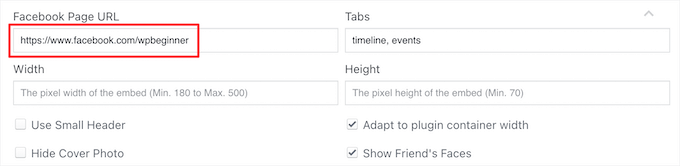
La vista previa en vivo se actualizará automáticamente para que pueda jugar con la configuración y ver qué funciona para usted. También puede cambiar el ancho y el alto de su complemento de Facebook.
Si desea reducir el tamaño de su contenido de Facebook, puede marcar la casilla 'Usar encabezado pequeño'. Incluso puedes eliminar la foto de portada de Facebook por completo marcando la casilla "Ocultar foto de portada".
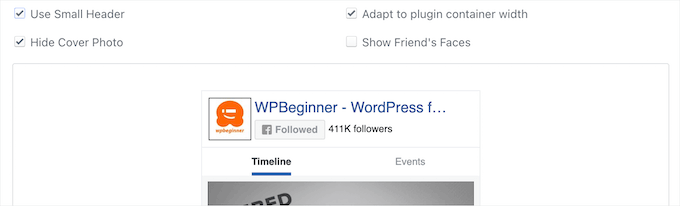
Una vez que esté satisfecho con lo que está viendo en la vista previa, debe hacer clic en el botón 'Obtener código'. Esto abre una ventana emergente que contiene todos los diferentes códigos de inserción.
En esta ventana emergente, seleccione la pestaña 'iFrame' y copie el código.
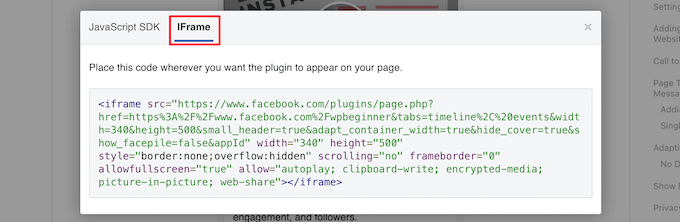
A continuación, debe abrir la publicación o la página donde desea agregar su número de seguidores de Facebook.
Luego, haga clic en el ícono de agregar bloque 'Más' y busque 'HTML personalizado', luego seleccione el bloque.
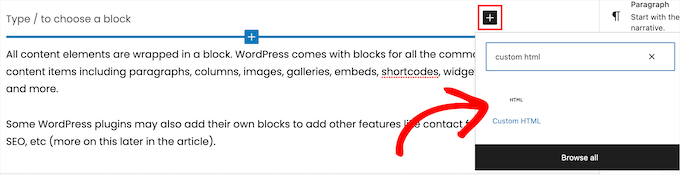
Después de eso, pegue su código HTML en este bloque.
También puede hacer clic en la opción 'Vista previa' para verificar si el código HTML funciona correctamente. Ahora debería ver su cuenta de suscriptores de Facebook incrustada en su sitio web de WordPress.
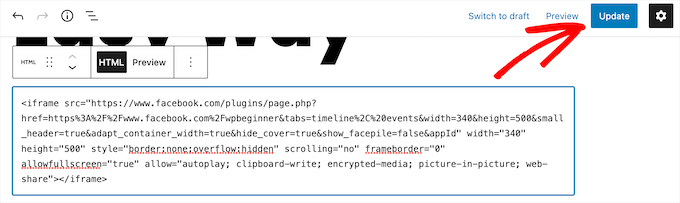
Si está satisfecho con su apariencia, haga clic en el botón 'Publicar' o 'Actualizar' para guardar los cambios. Para obtener más información, consulte nuestra guía sobre cómo incrustar fácilmente código iFrame en WordPress.
También puede agregar su cuenta de suscriptores de Facebook a cualquier widget o área de la barra lateral de su sitio. Esta puede ser una excelente manera de mostrar su número de suscriptores de Facebook en todo su sitio web.
Para ello, ve a Apariencia » Widgets . Luego, haga clic en el ícono de agregar bloque 'Más' y busque 'HTML personalizado' y luego seleccione el widget.

Luego, puede pegar su código HTML como se muestra arriba.

No olvide hacer clic en el botón 'Actualizar' en la parte superior de la pantalla para guardar los cambios.
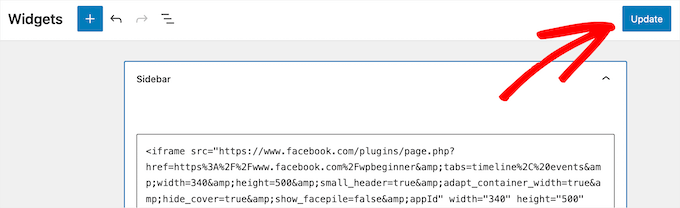
Ahora, puede visitar su sitio web para ver el recuento de suscriptores de Facebook en vivo.

Muestra tu cuenta de seguidores de YouTube en WordPress
Similar a Facebook, YouTube tiene una herramienta que puede usar para mostrar su cuenta de suscriptores de YouTube. Esto facilita que los visitantes vean su número total de suscriptores y sigan su canal.
En primer lugar, deberá conocer el ID de su canal de YouTube. Para encontrar esto, dirígete a YouTube y haz clic en el ícono de tu perfil en la esquina superior derecha.
A continuación, haga clic en 'Configuración'. Luego, en el menú de la izquierda, haga clic en 'Configuración avanzada'. Esto abre una pantalla que contiene su ID de canal.
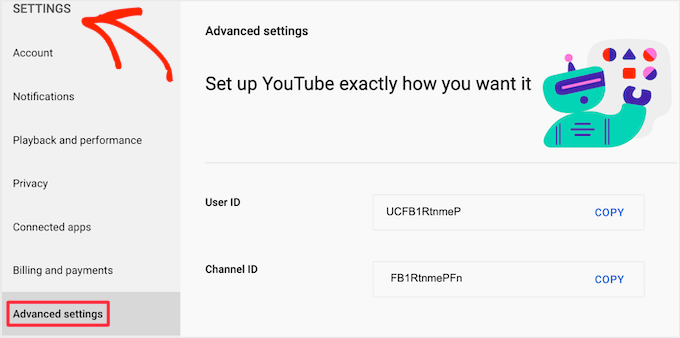
Una vez que tenga esta información, debe ir al sitio web de desarrolladores de YouTube.
Ahora, puede ingresar su ID en el campo 'Nombre o ID del canal'.
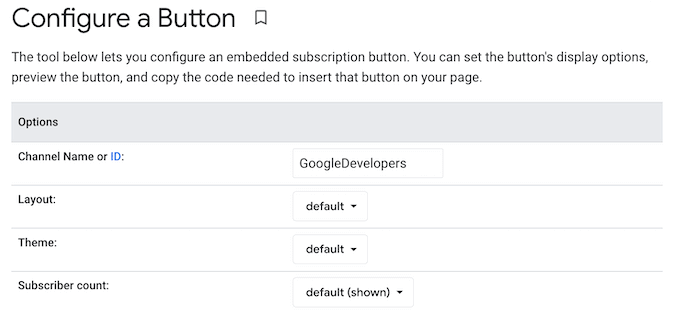
La vista previa se actualizará para mostrar el número total de suscriptores.
Hay algunas maneras diferentes en las que puede diseñar su botón de suscripción. Esto incluye mostrar tu foto de perfil y el nombre del canal.
Puede probar diferentes configuraciones para ver qué funciona mejor para su sitio.
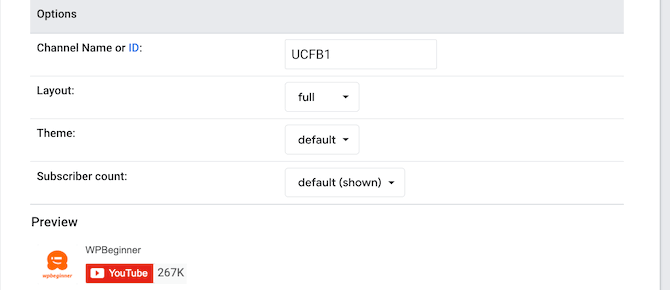
A medida que personaliza el botón, YouTube actualizará el código de inserción automáticamente. Cuando esté satisfecho con el aspecto de su botón Suscribirse, debe copiar este código.
Luego, puede pegar el código de inserción en cualquier publicación, página o área de widgets, como se muestra arriba.
Para más detalles, puedes ver nuestra guía sobre cómo agregar HTML en WordPress.
Así es como se veía en nuestro sitio de demostración.
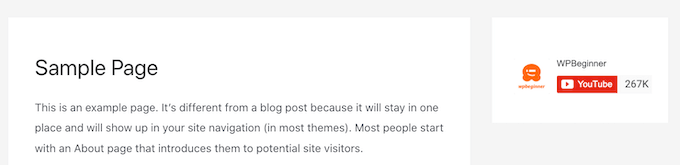
Muestra tu cuenta de seguidores de Twitter en WordPress
Si está activo en Twitter y tiene muchos seguidores, puede mostrar esto en su blog de WordPress.
La forma más fácil de hacer esto es usando el complemento Smash Balloon Twitter Feed Pro. Es uno de los mejores complementos de Twitter para WordPress y facilita la visualización de su feed de Twitter y el número de seguidores.
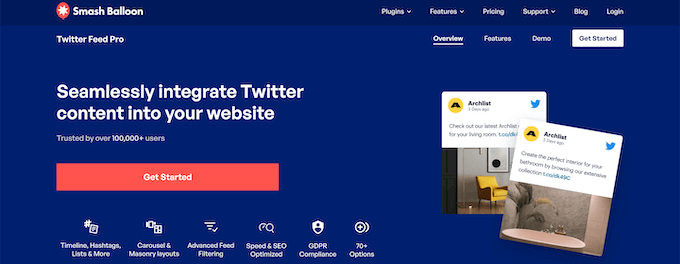
Este complemento le brinda control total sobre el contenido de Twitter que desea agregar a su sitio. Puede mostrar su recuento de seguidores y su feed utilizando el bloque incluido o agregándolo como un widget de barra lateral.
Para obtener más información, consulte nuestra guía paso a paso sobre cómo agregar sus fuentes de redes sociales a WordPress.
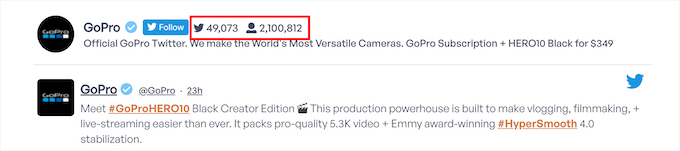
Método 3. Mostrar el número de suscriptores de su lista de correo electrónico en WordPress
Mostrar el número de suscriptores de su correo electrónico puede actuar como un incentivo para que los lectores se unan a su lista de correo electrónico. Si tiene una gran lista de correo electrónico, mostrar el número de suscriptores en su sitio puede ser una gran prueba social.
Usaremos Constant Contact; sin embargo, los pasos serán similares si usa un servicio de marketing por correo electrónico como HubSpot, Drip, Sendinblue u otro proveedor.
Lo primero que debe hacer es iniciar sesión en su cuenta y hacer clic en la pestaña 'Contactos', luego haga clic en la opción de menú más pequeña 'Contactos'.
Esto mostrará la cantidad total de suscriptores de correo electrónico que tiene. Debe tomar nota de este número, ya que lo agregará a su sitio.
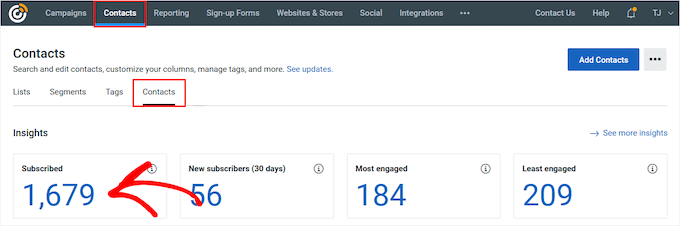
Luego, puede agregar el recuento de suscriptores a cualquier página, publicación o área de widgets en su sitio.
Le mostraremos cómo agregarlo a un widget de la barra lateral, pero los pasos serán similares si lo agrega a otra ubicación.
A continuación, vaya a Apariencia » Widgets , haga clic en el ícono de agregar bloque 'Más' y busque el widget 'Párrafo' y selecciónelo.
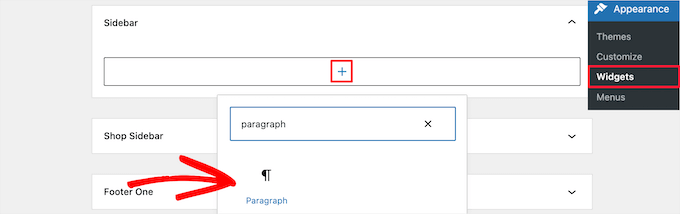
Luego puedes personalizar el texto como quieras. Incluso puede agregar el texto sobre sus formularios de suscripción de correo electrónico, ventanas emergentes de escritorio y móviles, y más.
Una vez que haya terminado, asegúrese de hacer clic en el botón 'Actualizar' para guardar los cambios.
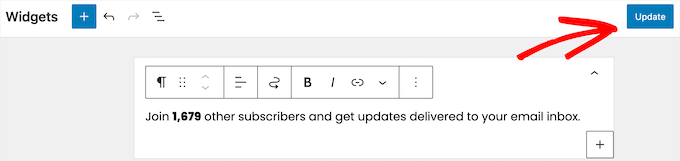
Ahora, puede visitar su sitio web para ver los totales de suscriptores de correo electrónico en vivo.
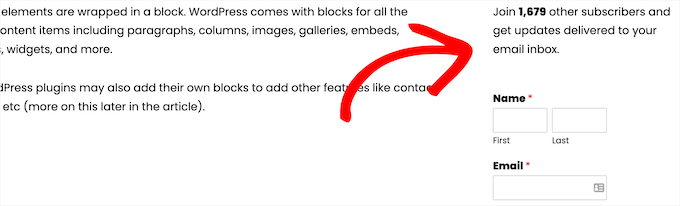
Aunque este método no está automatizado, puede actualizar fácilmente sus recuentos de suscriptores simplemente iniciando sesión en su proveedor de marketing por correo electrónico y asegurándose de que sus números sigan siendo precisos.
Puede convertir esto en una tarea para actualizar cada mes o incluso cada trimestre.
Método 4. Mostrar el número total de usuarios registrados en WordPress
Algunos sitios web permiten el registro de usuarios para que los visitantes puedan comentar, publicar y realizar otras acciones en el sitio.
Otros sitios como sitios de membresía, cursos en línea, foros de WordPress y más también permiten el registro de usuarios durante el registro.
Si tiene una gran cantidad de usuarios registrados, es posible que desee mostrar este número para alentar más registros.
Este método requiere que agregue código a su sitio de WordPress. Si no lo ha hecho antes, consulte nuestra guía para pegar fragmentos de la web en WordPress.
Luego, puede agregar el siguiente fragmento de código a su archivo functions.php, en un complemento específico del sitio o mediante el uso de un complemento de fragmentos de código.
// Function to return user count
function wpb_user_count() {
$usercount = count_users();
$result = $usercount['total_users'];
return $result;
}
// Creating a shortcode to display user count
add_shortcode('user_count', 'wpb_user_count');
Este fragmento de código crea un código abreviado que puede usar para mostrar su número de usuarios registrados en cualquier lugar de su sitio de WordPress.
Deberá copiar el siguiente código corto:
[cuenta_de_usuarios]
Luego, abra cualquier página, publicación o área de widgets donde desee que se muestre el recuento de usuarios.
Para este ejemplo, le mostraremos cómo agregarlo a un área lista para widgets de su sitio. Pero los pasos son similares para cualquier otra área de su sitio web.
Simplemente vaya a Apariencia » Widgets , haga clic en el ícono de agregar bloque 'Más' y luego busque 'HTML personalizado' y seleccione el bloque.

Tenga en cuenta que el código abreviado muestra solo la cantidad de usuarios registrados. Si no proporciona ningún contexto, entonces esto es solo un número aleatorio.
Para asegurarse de que los visitantes entiendan cuál es su número de suscriptores, es una buena idea agregar algún texto de apoyo. Por ejemplo, puede agregar el siguiente formato HTML.
<p>There are <strong>[user_count]</strong> awesome people subscribed to this blog!</p>
Una vez que haya terminado de personalizar, asegúrese de hacer clic en el botón 'Actualizar' para guardar los cambios.
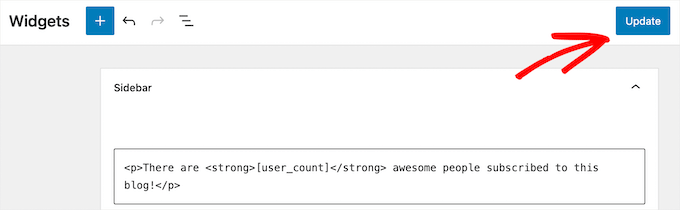
Ahora, puede visitar su sitio para ver su cuenta de usuarios registrados en vivo.
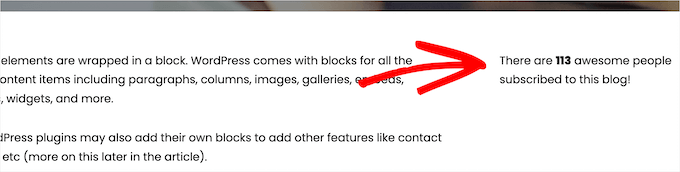
Si no se siente cómodo editando el código de su sitio, entonces otra opción es usar un complemento. Para obtener más información, consulte nuestra guía sobre cómo mostrar el número total de usuarios registrados en WordPress.
También puede mostrar una lista de usuarios registrados recientemente en formato de lista. Para obtener más información, consulte nuestra guía sobre cómo mostrar los usuarios registrados recientemente en WordPress.
Aumentar el número de suscriptores y seguidores en WordPress
Mostrar su gran número de suscriptores puede dar a sus usuarios el impulso que necesitan para convertir. Sin embargo, siempre hay espacio para mejorar sus tasas de conversión al mostrar aún más pruebas sociales.
Estos son algunos de los mejores complementos de WordPress que lo ayudarán a aumentar aún más sus suscriptores y seguidores:
- TrustPulse: utiliza el efecto FOMO y muestra una burbuja de notificación de las acciones recientes de los usuarios para ayudar a aumentar las conversiones hasta en un 15 %.
- Smash Balloon: uno de los mejores complementos de redes sociales de WordPress que muestra sus feeds de redes sociales para aumentar el tiempo que pasa en el sitio y aumentar sus seguidores.
- PushEngage: uno de los mejores software de notificaciones automáticas para que sus visitantes regresen a su sitio web y se unan a su lista de correo electrónico, lo sigan en las redes sociales o se conviertan en clientes.
Esperamos que este artículo le haya ayudado a aprender cómo mostrar todos sus recuentos de suscriptores en WordPress. Es posible que desee ver nuestra guía sobre cómo elegir el mejor software de diseño web y nuestras selecciones de expertos del mejor software de chat en vivo para pequeñas empresas.
Si te gustó este artículo, suscríbete a nuestro canal de YouTube para videos tutoriales de WordPress. También puede encontrarnos en Twitter y Facebook.
